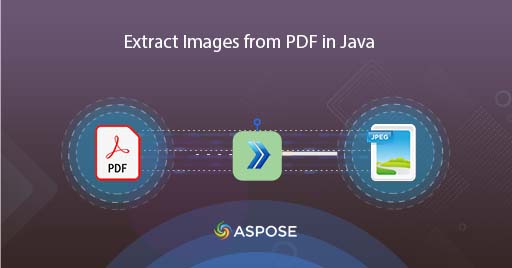
PDF-képek kibontása a Cloud Java segítségével
Rendszeresen használunk PDF fájlokat, mivel csodálatos támogatást nyújtanak a szöveges és képi tartalmakhoz. Miután ezeket az elemeket elhelyezte a dokumentumban, a fájl elrendezése megmarad, függetlenül attól, hogy melyik platformon tekinti meg őket. Előfordulhat azonban, hogy PDF-képeket kell kivonatolnunk. Ezt a PDF-nézegető alkalmazással is meg lehet valósítani, de manuálisan kell végigmennie minden oldalon, és külön-külön el kell mentenie az egyes képeket. Továbbá egy másik forgatókönyv szerint, ha képalapú PDF-je van, és PDF OCR-t kell végrehajtania, akkor először ki kell bontania az összes képet, majd végre kell hajtania az OCR műveletet. Ez nagyon nehézkessé válik, ha nagy dokumentumkészlettel rendelkezik, de egy programozott megoldás megbízható és gyors megoldás lehet. Tehát ebben a cikkben megvizsgáljuk a képeket PDF-ből a Java Cloud SDK használatával történő kinyerésének lehetőségeit
- PDF-ből JPG-be konvertáló API
- PDF-képek kibontása Java nyelven
- Mentse el a PDF-képeket a cURL parancsokkal
PDF-ből JPG-be konvertáló API
A PDF JPG formátumba vagy JPG PDF formátumba konvertálásához Java alkalmazásban, az Aspose.PDF Cloud SDK for Java nagyszerű választás. Ugyanakkor lehetővé teszi képek kinyerését PDF-ből, szövegek PDF-ből, mellékletek kinyerését a PDF-ből, valamint számos lehetőséget kínál a PDF-kezeléshez. Tehát a PDF-képek Java-alkalmazásban való mentésére szolgáló funkció megvalósításához először hozzá kell adnunk a Cloud SDK hivatkozást a projektünkhöz. Ezért kérjük, adja meg a következő részleteket a maven build típusú projekt pom.xml fájljában.
<repositories>
<repository>
<id>aspose-cloud</id>
<name>artifact.aspose-cloud-releases</name>
<url>http://artifact.aspose.cloud/repo</url>
</repository>
</repositories>
<dependencies>
<dependency>
<groupId>com.aspose</groupId>
<artifactId>aspose-pdf-cloud</artifactId>
<version>21.11.0</version>
</dependency>
</dependencies>
Miután hozzáadta az SDK-referenciát, és nincs meglévő fiókja az Aspose Cloud szolgáltatáson keresztül, hozzon létre egy ingyenes fiókot érvényes e-mail címmel. Ezután jelentkezzen be az újonnan létrehozott fiókkal, és keresse meg/hozza létre az ügyfél-azonosítót és az ügyféltitkot a Cloud Dashboard oldalon. Ezek az adatok hitelesítési célból szükségesek a következő szakaszokban.
PDF-képek kibontása Java nyelven
Kérjük, kövesse az alábbi lépéseket a képek PDF-ből való kivonásához, és a művelet befejezése után a képek a felhőtárhely külön mappájában tárolódnak.
- Először létre kell hoznunk egy PdfApi objektumot, miközben a ClientID és a Client secret argumentumokat adjuk meg
- Másodszor töltse be a bemeneti PDF-fájlt a Fájlpéldány segítségével
- Töltse fel a bemeneti PDF-fájlt a felhőtárhelyre az uploadFile(…) módszerrel
- Ezenkívül egy opcionális paramétert fogunk használni a kivont képek magassági és szélességi adatainak beállításához
- Végül hívja meg a putImagesExtractAsJpeg(…) metódust, amely a bemeneti PDF-nevet, a PageNumber-t a képek kibontásához, a kibontott képek méretét és a felhőtárhelyen lévő mappa nevét veszi fel a kicsomagolt képek mentéséhez.
try
{
// Szerezze be a ClientID-t és a ClientSecret-et a https://dashboard.aspose.cloud/ webhelyről
String clientId = "bb959721-5780-4be6-be35-ff5c3a6aa4a2";
String clientSecret = "4d84d5f6584160cbd91dba1fe145db14";
// hozzon létre egy PdfApi példányt
PdfApi pdfApi = new PdfApi(clientSecret,clientId);
// a bemeneti PDF dokumentum neve
String inputFile = "marketing.pdf";
// olvassa el a bemeneti PDF-fájl tartalmát
File file = new File("//Users//"+inputFile);
// PDF feltöltése felhőtárhelyre
pdfApi.uploadFile("input.pdf", file, null);
// PDF oldala képek kinyeréséhez
int pageNumber =1;
// szélesség a kivont képekhez
int width = 600;
// kivont képek magassága
int height = 800;
// mappát a kibontott képek mentéséhez
String folderName = "NewFolder";
// Bontsa ki a PDF-képeket, és mentse a Cloud Storage szolgáltatásba
pdfApi.putImagesExtractAsJpeg(inputFile, pageNumber, width, height, null, null, folderName);
// sikerüzenet nyomtatása
System.out.println("PDF images Successsuly extracted !");
}catch(Exception ex)
{
System.out.println(ex);
}
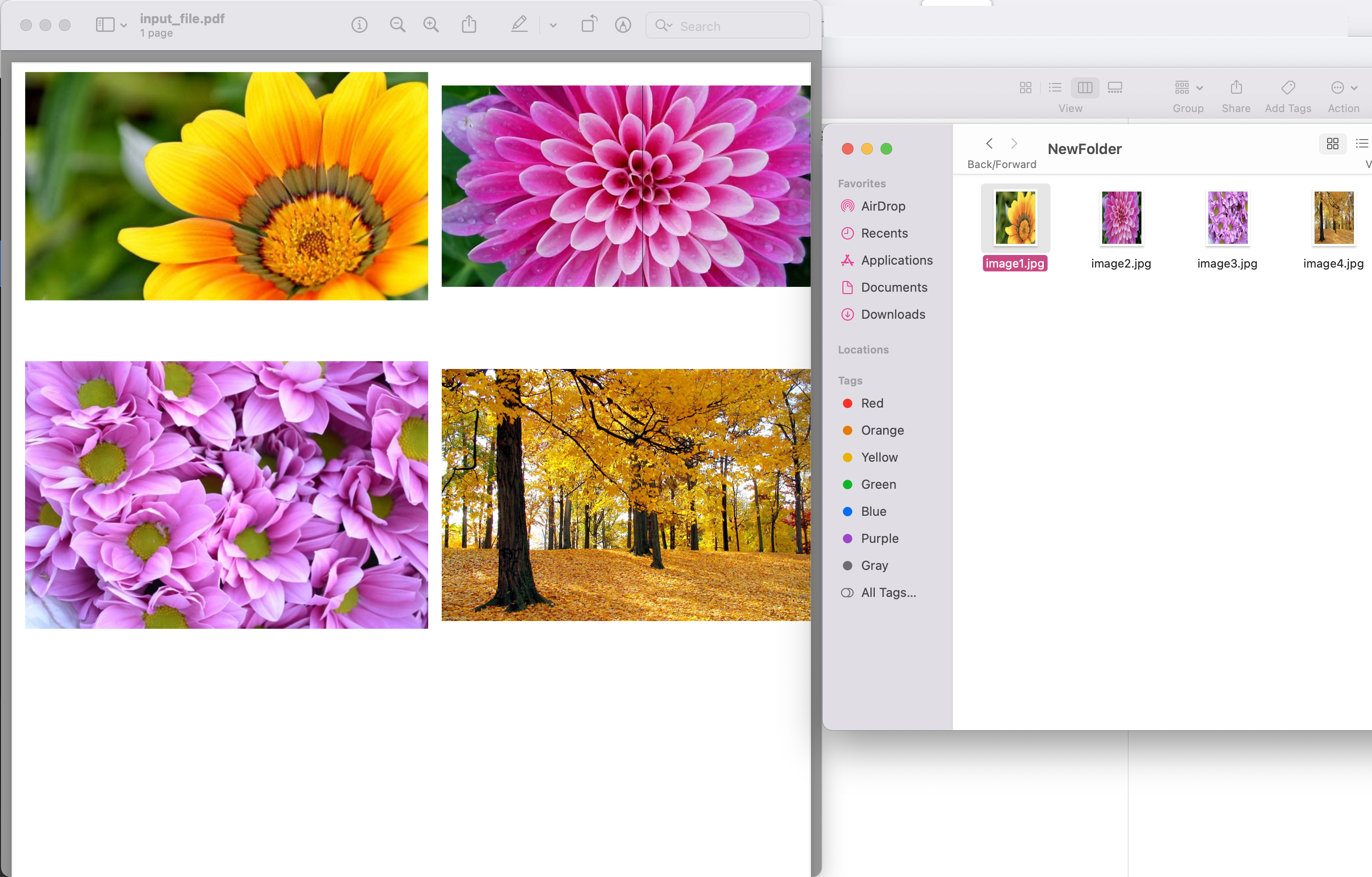
Image1: - PDF-képek előnézetének kibontása
A fenti példában használt minta PDF fájl letölthető az input.pdf oldalról.
Mentse el a PDF képeket a cURL parancsokkal
Most meg fogjuk hívni az API-t a PDF-képek kinyeréséhez cURL parancsokkal. Ennek a megközelítésnek az előfeltételeként először létre kell hoznunk egy JWT hozzáférési jogkivonatot (az ügyfél hitelesítő adatai alapján), miközben végrehajtjuk a következő parancsot.
curl -v "https://api.aspose.cloud/connect/token" \
-X POST \
-d "grant_type=client_credentials&client_id=bb959721-5780-4be6-be35-ff5c3a6aa4a2&client_secret=4d84d5f6584160cbd91dba1fe145db14" \
-H "Content-Type: application/x-www-form-urlencoded" \
-H "Accept: application/json"
Ha megvan a JWT token, kérjük, hajtsa végre a következő parancsot a PDF-képek külön mappába mentéséhez a felhőtárhelyen keresztül.
curl -X PUT "https://api.aspose.cloud/v3.0/pdf/input_file.pdf/pages/1/images/extract/jpeg?width=0&height=0&destFolder=NewFolder" \
-H "accept: application/json" \
-H "authorization: Bearer <JWT Token>"
Következtetés
A cikk elolvasása után megtanult egy egyszerű, de megbízható megközelítést a PDF-képek kinyerésére Java kódrészlettel, valamint cURL parancsokkal. Amint azt észrevettük, a PDF-fájl meghatározott oldaláról képeket bonthatunk ki, és jobban ellenőrizhetjük a kivonási folyamatot. A Dokumentáció termék számos csodálatos témával gazdagodik, amelyek tovább magyarázzák ennek az API-nak a képességeit.
Továbbá, mivel minden Cloud SDK-nk MIT-licenc alatt van közzétéve, érdemes lehet letölteni a teljes forráskódot a GitHub oldalról, és az igényei szerint módosítani. Bármilyen probléma esetén megfontolhatja, hogy felkeressen minket a gyors megoldás érdekében az ingyenes terméktámogatási fórumon.
kapcsolódó cikkek
Kérjük, látogasson el az alábbi linkekre, ha többet szeretne megtudni erről: